Win-S2K84IAC4V4, se on juuri asennetun Windows 10 -järjestelmän oletusnimi. Nimi ei ole ihanteellinen monista syistä, mutta tunnistaminen on todennäköisesti luettelon kärjessä.
Asennatko Windows 10: n vai päivitätkö olemassa olevan Windows-järjestelmän siihen, saatat saada loputtoman nimen.
Jos puhdistat Windowsin, Windows 10 valitsee tietokoneelle nimen. Olen nähnyt nimiä, jotka alkavat Win- tai Desktop-tiedoista, mutta muunnelmia on todennäköisesti enemmän. Kaikilla on yhteistä, että näennäisesti satunnainen merkkijono on osa järjestelmän nimeä.
Tämän ei tarvitse olla ongelma, mutta jos olet asentanut pienen tai keskikokoisen tietokoneverkon kotona tai toisessa paikassa, saatat joutua tunnistusongelmiin säännöllisesti, koska nämä nimet eivät auta tunnistamaan koneita.
Vaihda Windows 10 -tietokoneen nimi
Voit etsiä työskentelevän tietokoneen nimen helposti. Tämä toimii kaikissa Windows-versioissa, ei vain Windows 10: ssä.
Ainoa Järjestelmän ohjauspaneelin sovellus on painettava Windows-Tauko-painiketta. Sieltä löydät tietokoneen nimen ja täydellisen tietokoneen nimen kohdasta "tietokoneen nimi, toimialue ja työryhmän asetukset".

Sieltä löydät vaihtoehtoja nimen muuttamiseksi. Napsauttamalla tietokoneen nimen vieressä olevaa "muuta asetuksia" -linkkiä, näyttöön tulee "järjestelmän ominaisuudet" -ikkuna.
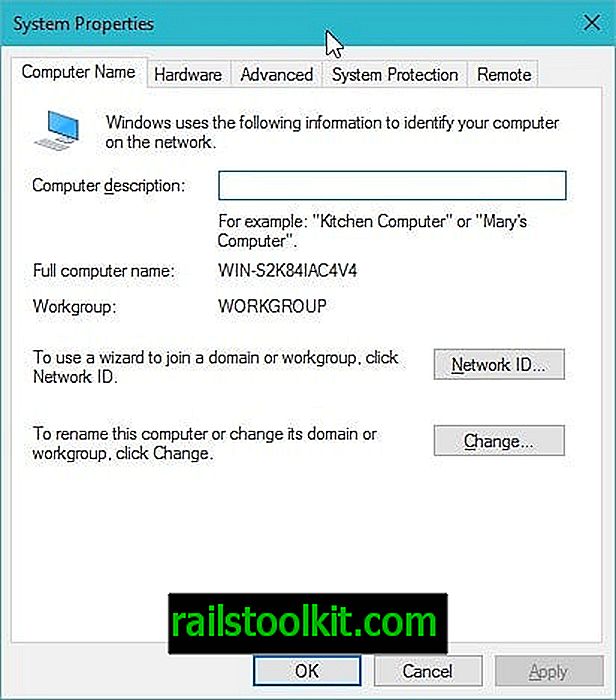
Voit lisätä siihen tietokoneen kuvauksen, joka näkyy myöhemmin, tai nimetä tietokone uudelleen napsauttamalla muutospainiketta.
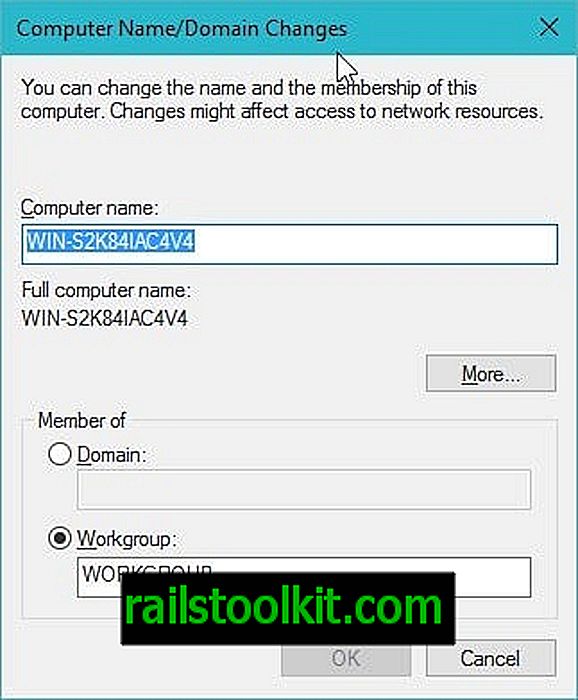
Korvaa yksinkertaisesti olemassa oleva tietokoneen nimi uudella nimellä, esimerkiksi tunnistamisen helpottamiseksi. Voit myös muuttaa sivun työryhmää tai määrittää tietokoneen osaksi verkkotunnusta. Viimeisenä, mutta ei vähäisimpänä, napsauttamalla lisää avautuu vaihtoehtoja ensisijaisen DNS-jälkiliitteen muuttamiseksi, kun verkkotunnuksen jäsenyys muuttuu.
Kun olet tehnyt muutokset, huomaat lyhyen viiveen. Windows käyttää uutta nimeä järjestelmään ja kehottaa käynnistämään järjestelmän uudelleen, jotta muutokset otetaan käyttöön.
Avaa Järjestelmän ohjauspaneelin sovelma uudelleenkäynnistyksen jälkeen uudelleen (käyttämällä Windows-Tauko) varmistaaksesi, että tietokoneen nimen uudelleennimeäminen onnistui.
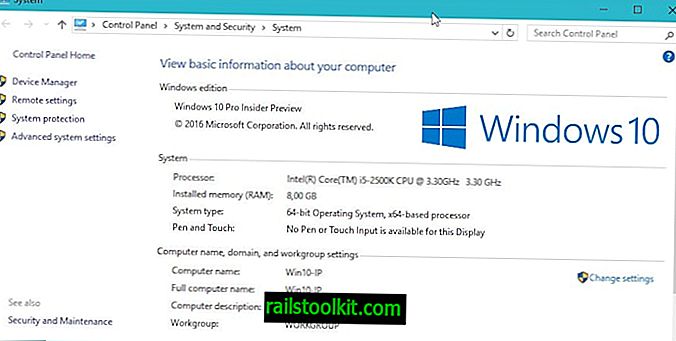
Sivuhuomautus: Olet ehkä huomannut, että tietokoneen nimi ja täydellinen tietokoneen nimi ovat identtisiä verkkotunnuksiin liittymättömissä koneissa. Koko tietokoneen nimi sisältää toimialueen, jos tietokone liittyi toimialueeseen, mutta jos näin ei ole, se on identtinen tietokoneen nimen kanssa.
Nyt sinä : Miksi tietokoneesi kutsutaan?














